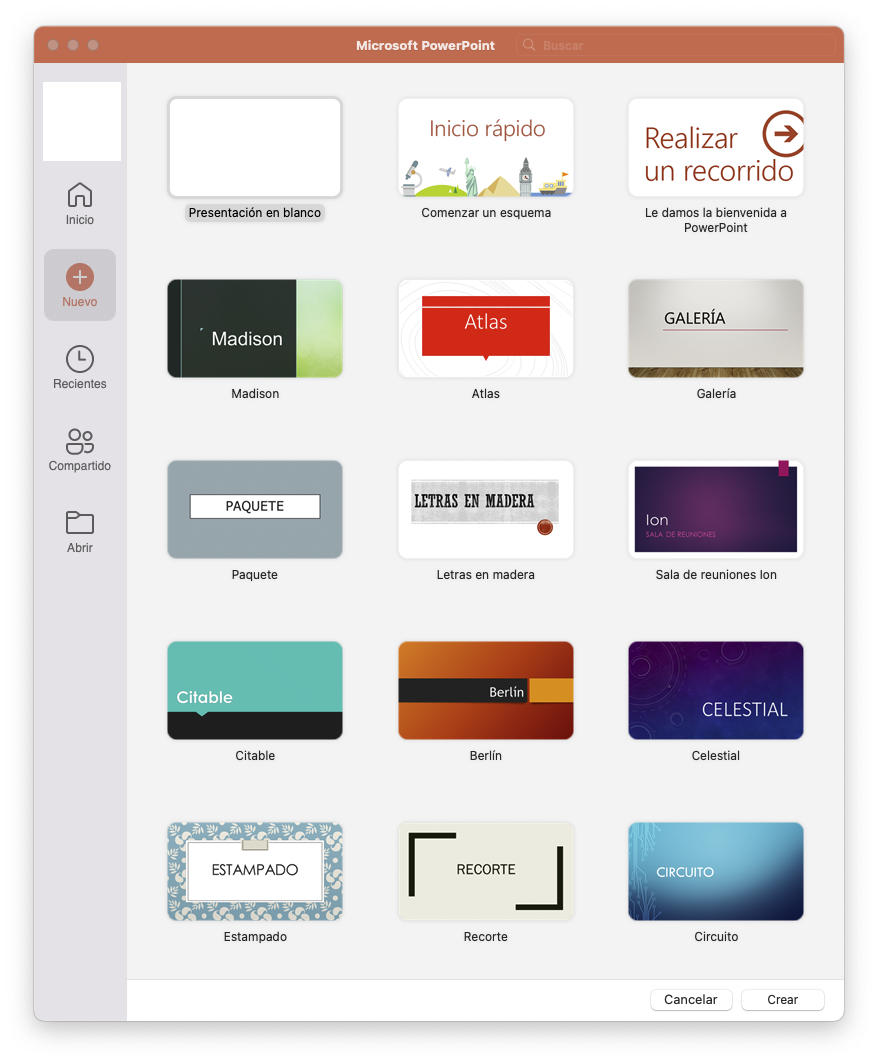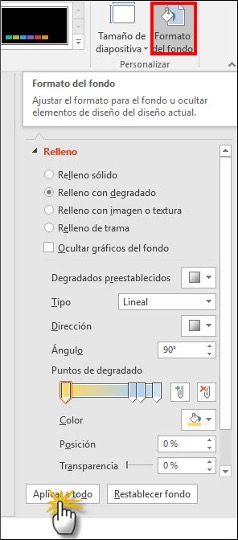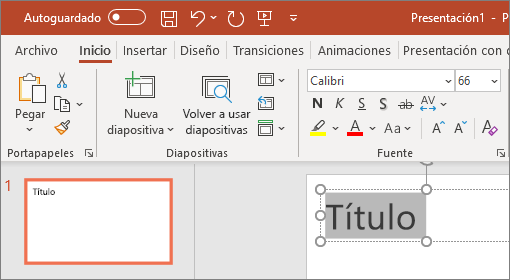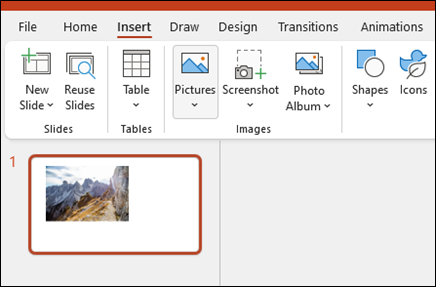1.2. Crear una presentación en PowerPoint
- Usar alguna de las plantillas predeterminadas que se muestran nada más entrar en el programa.
- Crear una presentación con nuestro propio estilo a partir de un documento en blanco.
- Partir de cero y escoger algunos de los temas existentes en la pestaña Diseño.
- Destinamos la primera diapositiva a introducir datos como título, autor, descripción…
- Le damos un fondo personal en la pestaña Diseño > Formato de fondo.
- Una vez determinado el fondo (tipo de relleno, color…) pulsamos en Aplicar a todo, para que en adelante todas las diapositivas lo usen.
- Coloque el cursor dentro de un cuadro de texto y, a continuación, escriba algo.
- Seleccione el texto y, después, seleccione una o más opciones de la sección Fuente de la pestaña Inicio , como Fuente, Aumentar tamaño de fuente, Disminuir tamaño de fuente, Negrita, Cursiva, Subrayado, etc. Para crear listas numeradas o con viñetas, seleccione el texto y, después, Numeración o Viñetas.
- Vaya a la pestaña Insertar.
- Para agregar una imagen:
- En la sección Imágenes, seleccione Imágenes.
- En el menú Insertar imagen desde, seleccione el origen que desee. Busque la imagen que desee, selecciónela y, después, haga clic en Insertar.
- Para agregar ilustraciones:
- En la sección Ilustraciones, seleccione Formas, Iconos, Modelos 3D, SmartArt o Gráfico.
- En el cuadro de diálogo que se abre al hacer clic en uno de los tipos de ilustración, seleccione el elemento que desee y siga las indicaciones para insertarlo.